Γιατί η αναπαραγωγή βίντεο Premiere Pro Glitchy συμβαίνει κατά την επεξεργασία ενός έργου
Το Premiere Pro, ένα ισχυρό λογισμικό επεξεργασίας βίντεο, προσφέρει διάφορες δυνατότητες για τη δημιουργία εκπληκτικού οπτικού περιεχομένου. Ωστόσο, οι χρήστες ενδέχεται να αντιμετωπίσουν προβλήματα αναπαραγωγής ενώ εργάζονται σε έργα, που εμποδίζουν την επεξεργασία. Αυτά τα προβλήματα αναπαραγωγής μπορούν να εκδηλωθούν με διάφορους τρόπους, όπως τραυλισμός, πάγωμα ή καθυστέρηση κατά την αναπαραγωγή βίντεο εντός του χρονικού πλαισίου του λογισμικού. Η επίλυση αυτών των προβλημάτων αναπαραγωγής είναι ζωτικής σημασίας για μια απρόσκοπτη εμπειρία επεξεργασίας και για τη διασφάλιση της ομαλής εξέλιξης του έργου. Σε αυτόν τον οδηγό, θα διερευνήσουμε τις κοινές αιτίες πίσω Η ασταθής αναπαραγωγή βίντεο του Premiere Pro προβλήματα και παρέχει πρακτικές λύσεις για την αντιμετώπιση προβλημάτων και τη διόρθωσή τους, επιτρέποντας στους χρήστες να βελτιστοποιούν τη ροή εργασιών επεξεργασίας και να βελτιώνουν την παραγωγικότητα.
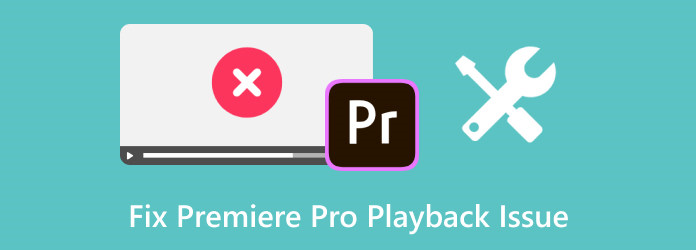
- Μέρος 1. 7 συνήθεις αιτίες προβλημάτων αναπαραγωγής στο Premiere Pro που πρέπει να γνωρίζετε
- Μέρος 2. Πώς να διορθώσετε γρήγορα το πρόβλημα με την αναπαραγωγή του Premiere Pro [10 τρόποι για να το διορθώσετε]
- Μέρος 3. Καλύτερη εναλλακτική λύση Premiere Pro για να απολαύσετε ομαλή αναπαραγωγή βίντεο
- Μέρος 4. Συχνές ερωτήσεις σχετικά με την επίλυση του προβλήματος αναπαραγωγής Premier Pro
Μέρος 1. 7 συνήθεις αιτίες προβλημάτων αναπαραγωγής στο Premiere Pro που πρέπει να γνωρίζετε
Ο εντοπισμός της αιτίας των ασταθών προβλημάτων αναπαραγωγής του Premiere Pro μπορεί να βοηθήσει τους χρήστες να εφαρμόσουν στοχευμένες λύσεις για την επίλυση αυτών των προβλημάτων και να εξασφαλίσουν μια πιο ομαλή εμπειρία επεξεργασίας στο Premiere Pro. Προβλήματα αναπαραγωγής στο Premiere Pro μπορεί να προκύψουν για διάφορους λόγους. Μερικές από τις κοινές αιτίες είναι εδώ:
1. Ανεπαρκείς πόροι υλικού
Ανεπαρκείς προδιαγραφές συστήματος, όπως χαμηλή μνήμη RAM, χαμηλής ισχύος CPU ή ανεπαρκείς δυνατότητες GPU, μπορεί να οδηγήσουν σε προβλήματα αναπαραγωγής. Το Premiere Pro απαιτεί σημαντικούς πόρους. Η μη τήρηση των ελάχιστων απαιτήσεων μπορεί να προκαλέσει προβλήματα απόδοσης.
2. Σύνθετη χρονοδιάγραμμα και εφέ
Η υπερφόρτωση της γραμμής χρόνου με πολλά κομμάτια βίντεο, εφέ, μεταβάσεις ή αρχεία υψηλής ανάλυσης μπορεί να καταπονήσει το σύστημα, προκαλώντας προβλήματα αναπαραγωγής. Πολύπλοκα έργα με πολλαπλά επίπεδα ενδέχεται να φορολογήσουν το υλικό και να οδηγήσουν σε καθυστερημένη αναπαραγωγή του Premiere Pro.
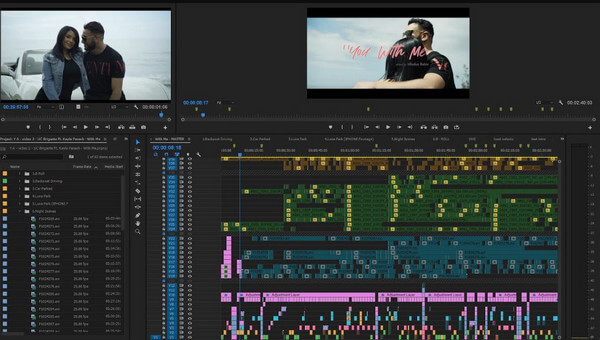
3. Παλιά έκδοση λογισμικού ή προγραμμάτων οδήγησης
Η εκτέλεση μιας παλιάς έκδοσης του Premiere Pro ή η χρήση ξεπερασμένων προγραμμάτων οδήγησης γραφικών μπορεί να οδηγήσει σε προβλήματα συμβατότητας, οδηγώντας σε προβλήματα αναπαραγωγής. Οι ενημερώσεις συχνά περιέχουν διορθώσεις σφαλμάτων και βελτιώσεις απόδοσης.
4. Λανθασμένες ρυθμίσεις έργου
Η χρήση λανθασμένων ακολουθιών ή αναντιστοιχίας ρυθμίσεων μεταξύ του έργου και του πλάνα πηγής μπορεί να προκαλέσει προβλήματα αναπαραγωγής. Βεβαιωθείτε ότι οι ρυθμίσεις του έργου ταιριάζουν με τις προδιαγραφές του αρχείου βίντεο για ομαλή αναπαραγωγή.
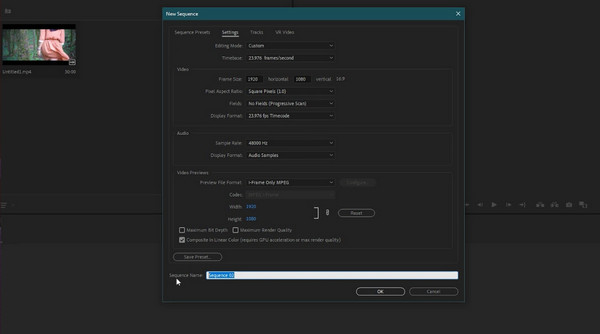
5. Κατεστραμμένη προσωρινή μνήμη ή βάση δεδομένων πολυμέσων
Το Premiere Pro χρησιμοποιεί ένα σύστημα κρυφής μνήμης πολυμέσων για τη βελτίωση της απόδοσης, αλλά μια κατεστραμμένη προσωρινή μνήμη ή βάση δεδομένων μπορεί να εμποδίσει την απόδοση της αναπαραγωγής. Η εκκαθάριση της προσωρινής μνήμης ή η επαναφορά της βάσης δεδομένων μπορεί να βοηθήσει στην επίλυση προβλημάτων ταχύτητας αναπαραγωγής του Premiere Pro.
6. Διαδικασίες και λογισμικό φόντου
Άλλες διεργασίες λογισμικού ή παρασκηνίου που καταναλώνουν πόρους συστήματος μπορούν να επηρεάσουν την απόδοση του Premiere Pro. Το κλείσιμο περιττών εφαρμογών και διαδικασιών μπορεί να απελευθερώσει πόρους για πιο ομαλή αναπαραγωγή.
7. Ζητήματα επιτάχυνσης υλικού
Οι ρυθμίσεις επιτάχυνσης GPU στο Premiere Pro ενδέχεται να προκαλέσουν προβλήματα αναπαραγωγής. Εσφαλμένες ρυθμίσεις ή μη συμβατές διαμορφώσεις GPU μπορεί να οδηγήσουν σε προβλήματα απόδοσης.
Μέρος 2. Πώς να διορθώσετε γρήγορα το πρόβλημα με την αναπαραγωγή του Premiere Pro [10 τρόποι για να το διορθώσετε]
1. Προσαρμόστε την ανάλυση αναπαραγωγής
Χαμηλώστε την ανάλυση αναπαραγωγής κάνοντας κλικ στο αναπτυσσόμενο μενού ανάλυσης αναπαραγωγής στην Παρακολούθηση προγράμματος και επιλέγοντας χαμηλότερη ανάλυση, όπως 1/2 ή 1/4. Μπορεί να μειώσει την πίεση στο σύστημά σας, επιτρέποντας πιο ομαλή και αποφυγή της αναπαραγωγής με τραυλισμό του Premiere Pro.
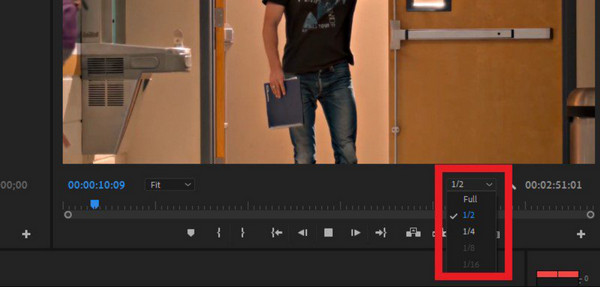
2. Ενημερώστε το πρόγραμμα οδήγησης γραφικών
Βεβαιωθείτε ότι τα προγράμματα οδήγησης της κάρτας γραφικών σας είναι ενημερωμένα. Τα παλιά προγράμματα οδήγησης μπορεί να προκαλέσουν προβλήματα απόδοσης. Επισκεφτείτε τον ιστότοπο NVIDIA, AMD ή Intel του κατασκευαστή για λήψη και εγκατάσταση των πιο πρόσφατων προγραμμάτων οδήγησης για την κάρτα γραφικών σας.
3. Ελέγξτε το χώρο στο δίσκο
Ο ανεπαρκής χώρος στο δίσκο μπορεί επίσης να οδηγήσει σε προβλήματα απόδοσης. Βεβαιωθείτε ότι έχετε αρκετό ελεύθερο χώρο στον σκληρό σας δίσκο για να αποθηκεύσετε την προσωρινή μνήμη πολυμέσων και τα αρχεία έργου.
4. Εκκαθαρίστε τα αρχεία προσωρινής μνήμης
Το Premiere Pro δημιουργεί αρχεία κρυφής μνήμης κατά την επεξεργασία. Η εκκαθάριση αυτών των αρχείων μπορεί να βοηθήσει. Μεταβείτε στις επιλογές Επεξεργασία, Προτιμήσεις, Προσωρινή μνήμη πολυμέσων και κάντε κλικ στην επιλογή Καθαρισμός για να διαγράψετε την προσωρινή μνήμη.
5. Προσαρμόστε τις ρυθμίσεις αναπαραγωγής λωρίδας χρόνου
Αλλάξτε την ανάλυση αναπαραγωγής, την ποιότητα απόδοσης και άλλες ρυθμίσεις κάνοντας δεξί κλικ στην Παρακολούθηση προγράμματος και τροποποιώντας τις ρυθμίσεις στην ενότητα Ανάλυση αναπαραγωγής ή Ποιότητα αναπαραγωγής.
6. Χρησιμοποιήστε Proxies
Δημιουργήστε διακομιστές μεσολάβησης για τα αρχεία πολυμέσων σας. Το Premiere Pro σάς επιτρέπει να δημιουργείτε εκδόσεις διακομιστή μεσολάβησης χαμηλότερης ανάλυσης των πολυμέσων σας για επεξεργασία, διατηρώντας παράλληλα τα αρχικά αρχεία υψηλής ανάλυσης για τελική εξαγωγή.
7. Ελέγξτε τις ρυθμίσεις έργου
Βεβαιωθείτε ότι οι ρυθμίσεις του έργου σας ταιριάζουν με τις ρυθμίσεις του πλάνα σας για να αποτρέψετε την περιττή επεξεργασία κατά την αναπαραγωγή.
8. Ελέγξτε την απόδοση του συστήματος
Χρησιμοποιήστε τη Διαχείριση εργασιών στα Windows ή την Παρακολούθηση δραστηριότητας σε Mac για να παρακολουθείτε την απόδοση του συστήματός σας ενώ εκτελείτε το Premiere Pro. Ελέγξτε εάν η χρήση CPU, RAM ή GPU είναι υπερβολικά υψηλή.
9. Κλείστε άλλα προγράμματα
Τερματίστε τις περιττές εφαρμογές που εκτελούνται στο παρασκήνιο. Άλλα προγράμματα που χρησιμοποιούν πόρους συστήματος θα μπορούσαν να επηρεάσουν την αργή απόδοση αναπαραγωγής του Premiere Pro.
10. Επιτάχυνση υλικού
Πειραματιστείτε με τις ρυθμίσεις επιτάχυνσης υλικού. Δοκιμάστε να ενεργοποιήσετε ή να απενεργοποιήσετε την επιτάχυνση υλικού στις Προτιμήσεις και τα Μέσα του Premiere Pro για να δείτε αν επηρεάζει την απόδοση της αναπαραγωγής.
Περαιτέρω ανάγνωση:
Πώς να μετονομάσετε έργα Premiere Pro [Βήματα για διάφορα έργα]
Πώς να προσθέσετε πολυμέσα στο Premiere Pro: Πλήρης οδηγός για αρχάριους
Μέρος 3. Καλύτερη εναλλακτική λύση Premiere Pro για να απολαύσετε ομαλή αναπαραγωγή βίντεο
Blu-ray Player Tipard είναι ένα λογισμικό πολυμέσων που έχει σχεδιαστεί κυρίως για την αναπαραγωγή δίσκων Blu-ray, DVD και διαφόρων μορφών αρχείων βίντεο στον υπολογιστή σας. Οι χρήστες μπορούν να απολαμβάνουν ποιότητα βίντεο και ήχου υψηλής ευκρίνειας από τις συλλογές τους Blu-ray ή DVD. Εκτός από την αναπαραγωγή Blu-ray και DVD, μπορεί να χειριστεί διάφορες μορφές βίντεο όπως MKV, MP4, AVI, WMV, MOV, FLV, κ.λπ. Αυτή η ευελιξία επιτρέπει στους χρήστες να αναπαράγουν διαφορετικούς τύπους αρχείων πολυμέσων χωρίς να χρειάζεται. Επιπλέον, η λήψη οθόνης, η προσαρμογή των αναλογιών διαστάσεων, η επιλογή κομματιών ήχου και υπότιτλων και η δημιουργία λιστών αναπαραγωγής δίνουν στους χρήστες κάποιο έλεγχο στην εμπειρία προβολής τους. Επομένως, εάν θέλετε να λάβετε την πιο πρόσφατη έκδοση αυτού του προγράμματος αναπαραγωγής πολυμέσων, κάντε κλικ στο κουμπί λήψης παρακάτω.
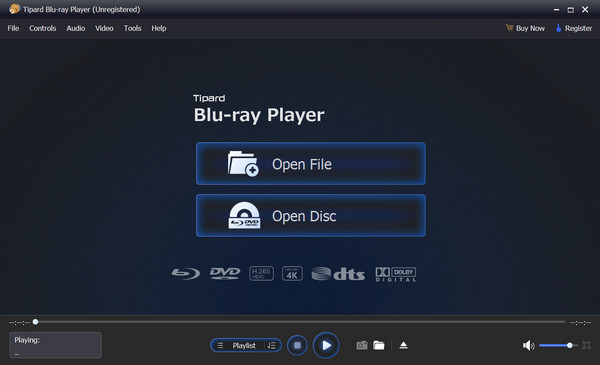
Μέρος 4. Συχνές ερωτήσεις σχετικά με την επίλυση του προβλήματος αναπαραγωγής Premier Pro
Τι πρέπει να κάνω εάν το Premiere Pro παγώσει κατά την αναπαραγωγή;
Εάν το Premiere Pro παγώσει κατά την αναπαραγωγή, δοκιμάστε να επανεκκινήσετε το λογισμικό, να διαγράψετε αρχεία προσωρινής μνήμης, να προσαρμόσετε τις ρυθμίσεις αναπαραγωγής ή να ελέγξετε τους πόρους του συστήματος. Βεβαιωθείτε ότι το υλικό σας πληροί τις απαιτήσεις λογισμικού και ενημερώστε το Premiere Pro στην πιο πρόσφατη έκδοση.
Ποιες είναι οι συνιστώμενες απαιτήσεις συστήματος για ομαλή αναπαραγωγή Premiere Pro;
Η Adobe παρέχει ελάχιστες και προτεινόμενες απαιτήσεις συστήματος για το Premiere Pro. Ένας πολυπύρηνος επεξεργαστής, επαρκής μνήμη RAM τουλάχιστον 16 GB, αποκλειστική GPU και άφθονο χώρο στο δίσκο συμβάλλουν στη διασφάλιση ομαλότερης αναπαραγωγής.
Γιατί το χρονολόγιό μου τραυλίζει ή παραλείπει τα καρέ κατά την επεξεργασία στο Premiere Pro;
Ο τραυλισμός ή η παράλειψη καρέ μπορεί να προκύψει λόγω ανεπαρκούς μνήμης RAM, περίπλοκων εφέ, μη υποστηριζόμενων μορφών πολυμέσων ή απαρχαιωμένου λογισμικού. Εξετάστε το ενδεχόμενο να βελτιστοποιήσετε τα μέσα, να προσαρμόσετε τις ρυθμίσεις ή να χρησιμοποιήσετε διακομιστές μεσολάβησης.
Διαφέρει η απόδοση του Premiere Pro ανάλογα με τη μορφή βίντεο που χρησιμοποιείται;
Ναι, η απόδοση του Premiere Pro μπορεί να ποικίλλει ανάλογα με την ανάλυση, τον κωδικοποιητή και τη συμπίεση της μορφής βίντεο. Ορισμένες μορφές ενδέχεται να απαιτούν περισσότερη επεξεργαστική ισχύ, επηρεάζοντας την απόδοση της αναπαραγωγής.
Γιατί δεν μπορώ να εισάγω το MP4 μου στο Premiere Pro;
Δεν είναι όλα τα αρχεία MP4 κωδικοποιημένα με κωδικοποιητή που υποστηρίζει το Premiere Pro. Εάν το αρχείο MP4 σας χρησιμοποιεί κωδικοποιητή που δεν αναγνωρίζει το Premiere Pro, ενδέχεται να προκύψουν προβλήματα εισαγωγής. Εάν έχετε πρόβλημα εισαγωγή MP4 στο Premiere Pro, μπορείτε να το λύσετε μετατρέποντας τη μορφή σε υποστηριζόμενη κωδικοποίηση.
Συμπέρασμα
Το Premiere Pro δεν παίζει βίντεο, που μπορεί να εμποδίσει την εμπειρία επεξεργασίας, αλλά η κατανόηση των αιτιών τους και η εφαρμογή στοχευμένων λύσεων μπορεί να βελτιώσει σημαντικά την απόδοση. Οι χρήστες μπορούν να βελτιστοποιήσουν τη ροή εργασίας τους και να εξασφαλίσουν πιο ομαλή επεξεργασία αντιμετωπίζοντας ζητήματα όπως ανεπαρκείς πόρους υλικού, εσφαλμένες ρυθμίσεις έργου ή κατεστραμμένα αρχεία προσωρινής μνήμης. Θυμηθείτε ότι η διατήρηση του λογισμικού ενημερωμένο, ο έλεγχος των απαιτήσεων συστήματος και η βελτιστοποίηση των μορφών πολυμέσων είναι ζωτικής σημασίας για την επίτευξη απρόσκοπτης επεξεργασίας βίντεο Premiere Pro.







